Une bibliothèque est un emplacement sur un site dans lequel vous pouvez télécharger, créer, mettre à jour et collaborer sur des fichiers avec des membres de l’équipe. Chaque bibliothèque affiche une liste de fichiers et des informations clés sur les fichiers, tels que les personnes qui ont été la dernière personne à modifier un fichier. La plupart des sites incluent une bibliothèque lors de la création du site. Par exemple, un site d’équipe dispose d’une bibliothèque de documents dans laquelle vous pouvez organiser et partager vos documents.
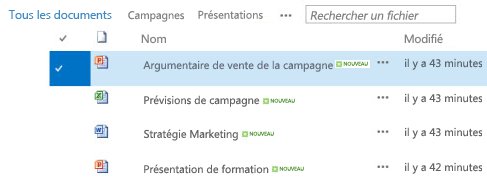
Lorsque vous avez besoin d’autres bibliothèques, vous pouvez choisir parmi plusieurs applications de bibliothèque prêtes à l’emploi et les ajouter à votre site. Vous pouvez également personnaliser les bibliothèques de différentes manières. Par exemple, vous pouvez contrôler le mode d’affichage, de gestion et de création de documents. ou effectuer le suivi des versions de fichiers, y compris le nombre et le type de version. Vous pouvez même créer des affichages, des formulaires et des flux de travail personnalisés pour vous aider à gérer vos projets et vos processus métiers.
Si vous souhaitez simplement créer ou utiliser des bibliothèques et que vous avez besoin des informations de procédure, Voici les tâches courantes et utiles que vous pouvez effectuer.
-
Créer, ajouter, afficher et renommer des bibliothèques de documents
-
Vidéo : configurer le stockage et le partage de documents dans Microsoft 365
-
Ouvrir des fichiers SharePoint dans l’Explorateur de fichiers
-
Supprimer un fichier, un dossier ou un lien d’une bibliothèque de documents SharePoint
-
Charger, créer ou supprimer des fichiers dans une bibliothèque
-
Créer, modifier ou supprimer un affichage de liste ou de bibliothèque
-
Activer et configurer le contrôle de version pour une liste ou une bibliothèque
-
Définir un modèle de fichier pour une bibliothèque de documents ou de formulaires
-
Définir des autorisations et des paramètres avancés sur une bibliothèque à savoir des niveaux d’autorisation dans SharePoint
-
Configurer une bibliothèque de biens pour stocker des fichiers image, audio ou vidéo
-
Gérer des listes et des bibliothèques comprenant beaucoup d’éléments
-
Gérer de grandes bibliothèques de documents et d’enregistrements à l’aide de métadonnées (voir Présentation des métadonnées gérées)
Une équipe marketing sur Contoso crée un site d’équipe sur lequel ils envisagent de gérer des projets et des documents. Ils sélectionnent un propriétaire de site pour gérer le site. Le propriétaire du site obtient le niveau d’autorisation contrôle total lorsqu’il est ajouté au groupe propriétaires pour le site. Elle partage le site et accorde l’autorisation à tout le monde à y participer. L’équipe décide d’utiliser la bibliothèque de documents pour la gestion des communiqués de presse, des fichiers budgétaires, des contrats, des propositions et d’autres documents d’équipe.
Le propriétaire du site télécharge les documents importants pour commencer à utiliser la bibliothèque comme emplacement central. Elle active alors le contrôle de version, de sorte que l’équipe dispose d’un historique du mode d’évolution des fichiers et peut restaurer une version précédente, si nécessaire. Le propriétaire du site ajoute également des modèles standard à la bibliothèque pour les rapports marketing, les contrats de vente, les plans de campagne et les feuilles de calcul budgétaires. Chaque modèle contient le logo de société et un format que tout le monde a accepté d’utiliser. Lorsque des membres créent un fichier à partir de la bibliothèque de documents, ils peuvent facilement sélectionner le modèle qu’ils souhaitent utiliser.
Les membres d’une équipe qui peuvent ajouter des fichiers et collaborer sur des documents, ils organisent la bibliothèque en ajoutant des colonnes et en créant des affichages pour faciliter la recherche de documents. Par exemple, le propriétaire de site ajoute une colonne « nom du projet » pour que les membres puissent filtrer ou trier sur la base de cette colonne. Les autres membres d’une équipe ajoutent des vues publiques qui regroupent par trimestre d’exercice et filtrent les contrats qui expirent dans un délai de six mois. Chaque membre crée également des affichages personnels pour trouver rapidement des informations et terminer son fonctionnement.
Après quelques discussions au niveau de la réunion du personnel, l’équipe décide de définir des alertes au niveau de la bibliothèque pour signaler les mises à jour une fois par semaine. Chaque membre peut décider comment configurer des alertes supplémentaires ou des flux RSS sur des fichiers spécifiques, si nécessaire.
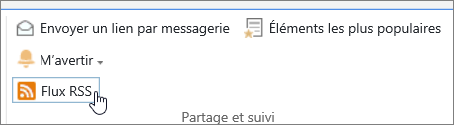
L’équipe valide également une « meilleure pratique » importante dans le nouveau monde de la collaboration. Lorsqu’un membre souhaite partager un document, il résiste à la tentation de le joindre à un message électronique et plutôt par envoyer un lien vers le document par courrier électronique. Envoyer un lien par courrier électronique est facile à exécuter à partir de la bibliothèque et pointe vers la version la plus récente sur le site d’équipe.
Une responsabilité essentielle pour cette équipe consiste à proposer des campagnes marketing pour générer des ventes et des revenus. Lorsque les membres d’une équipe développent un nouveau plan de campagne, ils co-éditent leurs documents et suivent les versions mineures des fichiers. La co-création vous permet à plusieurs personnes d’apporter des modifications à un document en même temps sans avoir à vous soucier de leur rapprochement. S’ils font une erreur dans une version d’un document, ils peuvent restaurer une version précédente. Au terme de la planification de la campagne, l’utilisateur peut créer une version principale et l’envoyer pour approbation par son service juridique et son responsable. Lorsque le fichier est approuvé, les autres employés de l’entreprise peuvent afficher le fichier.
Le propriétaire du site recherche la documentation et la formation en ligne, et apprenez à configurer un flux de travail, à l’associer à la bibliothèque et à automatiser le processus de rassemblement des commentaires, de collecte des signatures et de publication du document final.
Après trois mois d’utilisation, la bibliothèque de documents et le site se sont familiarisés au sein de l’équipe marketing et aidé à améliorer leur productivité et leur visibilité au sein de leur entreprise. Ils n’ont pas l’expérience d’utilisation sans celle-ci et explorent d’autres façons d’utiliser les technologies SharePoint pour collaborer davantage.
Voici quelques-unes des façons de travailler avec des bibliothèques et de les rendre plus utiles pour votre groupe (organisées de la plus simple à la plus avancée) :
Utiliser et créer des affichages Vous pouvez utiliser un vue pour afficher les fichiers d’une bibliothèque qui vous intéressent, ou qui correspond le mieux à votre objectif. Le contenu de la bibliothèque n’est pas modifié, mais chaque vue organise ou filtre les fichiers pour les rendre plus faciles à rechercher et à parcourir de manière significative. Pour plus d’informations sur les affichages, voir créer, modifier ou supprimer un affichage de liste ou de bibliothèque.
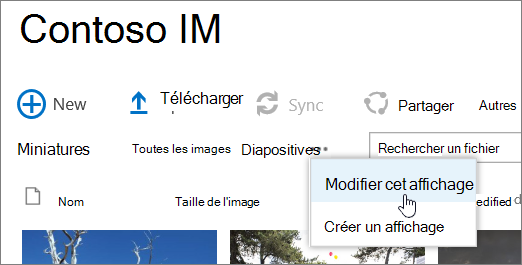
Suivre les versions Si vous avez besoin de conserver les versions précédentes des fichiers, les bibliothèques peuvent vous aider à suivre, stocker et restaurer ces fichiers. Vous pouvez choisir de suivre toutes les versions de la même façon. Ou bien vous pouvez préférer désigner certaines versions comme majeures, par exemple lors de l’ajout d’un nouveau chapitre à un manuel, et d’autres versions comme mineures, par exemple lors de la correction d’une faute d’orthographe. Pour vous aider à gérer l’espace de stockage, vous pouvez également choisir le numéro de chaque type de version que vous voulez stocker.
Conseil : Si votre équipe envisage d’utiliser la co-création, nous vous recommandons d’activer au moins une version majeure dans la bibliothèque, au cas où quelqu’un apporte une erreur et télécharge un document du même nom dans une bibliothèque dans laquelle tout le monde utilise la co-création. Ainsi, si vous perdez des modifications, vous pouvez restaurer une version précédente du document.
Pour plus d’informations sur le contrôle de version, voir activer et configurer le contrôle de version pour une liste ou une bibliothèque.
Co-créer ou extraire les fichiers Lorsque vous modifiez un document Microsoft Word ou PowerPoint à partir d’une bibliothèque sans le voir, les autres utilisateurs peuvent le modifier en même temps (co-création). Lorsque vous extraire un fichier, vous vous assurez qu’une seule personne peut modifier le fichier jusqu’à ce qu’il soit archivé. Vous pouvez exiger l’extraction des documents dans des bibliothèques qui contiennent des documents sensibles ou lorsque vous voulez effectuer le suivi de l’évolution des documents. Néanmoins, n’ayez pas besoin d’avoir recours à l’extraction pour permettre aux utilisateurs de co-créer des documents. À l’aide de l’extraction, des personnes seront invitées à laisser des commentaires sur les changements apportés au document, mais les extractions ralentiront également les processus d’édition et de révision. Pour plus d’informations, reportez-vous à la section collaboration sur les documents et co-création ou extraction , archivage ou annulation de modifications apportées à des fichiers dans une bibliothèque.
Modifier les fichiers à partir des programmes bureautiques Lorsque vous stockez des documents sur un site SharePoint, vous pouvez créer, modifier et co-créer des documents directement à partir de programmes de bureau compatibles, tels que Microsoft Word ou PowerPoint, sans avoir accès au site. Par exemple, vous pouvez modifier une présentation PowerPoint en même temps que d’autres personnes le modifient (également appelées co-création). Vous pouvez également gérer l’archivage et l’extraction directement depuis PowerPoint. De plus, vous pouvez utiliser OneDrive professionnel ou scolaire ou Outlook pour mettre le contenu de la bibliothèque hors connexion, l’utiliser à partir d’un emplacement distant, puis synchroniser les modifications en toute transparence lorsque vous vous reconnectez.
Rester informé des changements Pour rester à jour lorsque des documents dans une bibliothèque changent, configurez des alertes, abonnez-vous à des flux RSS ou suivez des documents. La différence principale entre les alertes, les flux RSS et les points de suite est de recevoir les notifications. Les alertes et les flux RSS vous informent des mises à jour et vous permettent de personnaliser le nombre d’informations que vous recevez. Vous pouvez configurer des alertes ou RSS pour en savoir plus sur les modifications apportées à une bibliothèque. Si vous vous souciez uniquement d’un document spécifique, configurez une alerte ou suivez le document. Les alertes peuvent arriver sous forme de messages électroniques ou de messages texte. Les notifications RSS arrivent dans un flux consolidé que vous pouvez lire dans Outlook ou un autre lecteur de flux. Si vous suivez un document, vous recevez une notification dans votre flux d’actualités (si votre organisation utilise le flux d’actualités). Pour plus d’informations sur les notifications, voir créer une alerte ou s’abonner à un flux RSS.
Exiger l’approbation d’un document Vous pouvez faire en sorte que des documents soient approuvés pour que tout le monde puisse les voir. Les documents conservent l’état En attente tant qu’ils n’ont pas été approuvés ou rejetés par une personne autorisée à le faire. Vous pouvez décider quels groupes d’utilisateurs sont autorisés à afficher un document avant son approbation. Ce composant fonctionnel peut s’avérer utile si votre bibliothèque contient des instructions ou des procédures importantes qui doivent être finalisées avant leur diffusion.
Définir des autorisations Les groupes SharePoint et les niveaux d’autorisations vous permettent de gérer efficacement l’accès au contenu. Par défaut, les autorisations sur les bibliothèques, les dossiers dans les bibliothèques et les documents sont héritées du site. L’affectation d’autorisations uniques à une bibliothèque ou à un document spécifique peut vous aider à protéger du contenu sensible, tel qu’un contrat ou une information budgétaire, sans limiter l’accès au reste du site. Pour plus d’informations sur les autorisations, voir Description des niveaux d’autorisations dans SharePoint.
Créer des flux de travail Une bibliothèque de documents ou un type de contenu peut utiliser les flux de travail que votre organisation a définis pour ses processus d’entreprise, par exemple la gestion de l’approbation ou de la révision des documents. Votre groupe peut appliquer des processus métiers à ses documents, connus sous le nom de flux de travail, qui spécifient des actions qui doivent être menées dans une séquence, comme l’approbation de documents. Un flux de travail SharePoint est un moyen automatique de déplacer des documents ou des éléments à l’aide d’une séquence d’actions ou de tâches. Par défaut, trois flux de travail sont disponibles : Approbation, qui achemine un document vers un groupe de personnes pour obtenir leur approbation ; Recueillir les commentaires, qui achemine un document vers un groupe de personnes en vue d’obtenir leurs commentaires et renvoie le document à la personne à l’origine du flux de travail sous forme de compilation ; et Rassembler les signatures, qui achemine un document vers un groupe de personnes pour collecter leurs signatures numériques.
Remarque : Seul le flux de travail à trois États est disponible dans SharePoint Foundation.
Pour plus d’informations sur les flux de travail, voir à propos des flux de travail inclus dans SharePoint.
Définir des types de contenu Si votre groupe travaille sur plusieurs types de fichiers, tels que des feuilles de calcul, des présentations et des documents, vous pouvez étendre la fonctionnalité de votre bibliothèque en activant et en définissant plusieurs types de contenu. Les types de contenu assurent la souplesse et la cohérence entre plusieurs bibliothèques. Chaque type de contenu peut spécifier un modèle et même flux de travail processus. Les modèles sont utilisés comme point de départ, pour la mise en forme, pour le texte réutilisable et pour les propriétés qui s’appliquent aux documents de ce type, telles que le nom du service ou le numéro de contrat.
Suivi d’audit Si vous avez un groupe de fichiers sensibles qui peut vous aider à déterminer le mode d’utilisation des documents, vous pouvez définir une stratégie qui vous permet d’activer le suivi d’événements, tels que les modifications de fichiers, les copies ou la suppression.
Définir des stratégies Les paramètres de stratégie autorisent l’expiration du document, la suppression automatique ou l’examen périodique (par le biais d’un flux de travail) des documents ayant atteint une date d’âge spécifiée. Au fur et à mesure de l’évolution des bibliothèques, l’utilisation de ces paramètres de destruction peut vous permettre de gagner du temps et de faire des économies sur l’espace disque dur qui est entièrement emballé ou d’éviter d’atteindre les limites de quota.
Remarque : Les paramètres de stratégie ne sont pas disponibles dans SharePoint Foundation.
Utiliser un site Centre de documents Un site Centre de documents permet de créer, gérer et stocker de grandes quantités de documents. Un centre de documents est conçu pour servir de référentiel centralisé pour la gestion de nombreux documents. Les fonctionnalités, telles que les métadonnées et la navigation dans l’arborescence, les types de contenu et les composants WebPart vous permettent d’organiser et de récupérer des documents. Les « gestionnaires de contenu » permettent de configurer rapidement la navigation basée sur des métadonnées pour une bonne exécution pour la plupart des bibliothèques sans création explicite d’index. Des gestionnaires de contenu peuvent créer des index pour améliorer les performances d’une plus grande gamme de filtres et d’affichages. Vous pouvez utiliser un site Centre de documents comme un environnement de création (permettant aux utilisateurs d’archiver et de partager des fichiers, de créer des structures de dossiers pour ces fichiers) ou d’archiver du contenu (lorsque les utilisateurs affichent ou chargent uniquement des documents).
Remarque : Le centre de documents n’est pas disponible dans SharePoint Foundation.
La façon dont vous organisez vos fichiers dans une bibliothèque dépend des besoins de votre groupe et de la manière dont vous préférez stocker et rechercher vos informations. Le planning peut vous aider à configurer la structure adaptée à votre groupe. Les bibliothèques disposent de plusieurs fonctionnalités qui vous permettent de travailler avec plusieurs fichiers dans une bibliothèque. Toutefois, plusieurs bibliothèques risquent de mieux correspondre à votre groupe.
Il est possible que vous souhaitiez qu’une seule bibliothèque réponde à des besoins différents. Par exemple, vous pouvez avoir plusieurs projets au sein d’un même groupe ou plusieurs groupes travaillant sur le même projet. Envisagez d’utiliser une seule bibliothèque dans les cas suivants :
-
Votre groupe doit afficher des informations récapitulatives ou différentes vues du même jeu de fichiers. Par exemple, un responsable voudrait afficher tous les fichiers groupés par service ou par date d’échéance.
-
Les utilisateurs souhaitent Rechercher les fichiers dans un emplacement unique sur un site.
-
Vous souhaitez appliquer les mêmes paramètres aux fichiers, par exemple pour le suivi des versions de fichiers, ou pour demander une approbation.
-
Les groupes qui travaillent avec la bibliothèque partagent des caractéristiques similaires, par exemple des niveaux d’autorisation identiques.
-
Vous souhaitez analyser les informations relatives aux fichiers dans une feuille de calcul ou recevoir des mises à jour consolidées concernant les fichiers.
Pour travailler efficacement avec des documents dans une bibliothèque, vous pouvez organiser les fichiers d’une bibliothèque en ajoutant des colonnes, en définissant des affichages ou en créant des dossiers.
Vous voudrez peut-être créer plusieurs bibliothèques en cas de différences distinctes entre les ensembles de fichiers que vous voulez stocker et gérer ou entre les groupes de personnes qui travaillent sur ces fichiers. Utilisez plusieurs bibliothèques dans les cas suivants :
-
Les types de fichiers que vous voulez stocker et gérer sont distincts et vous ne pensez pas que les utilisateurs peuvent consulter les résumés des fichiers ou effectuer une recherche dans les fichiers.
-
Les groupes de personnes qui utilisent les fichiers sont distincts et possèdent des niveaux d’autorisation différents.
-
Vous devez appliquer des paramètres différents, tels que le contrôle de version ou l’approbation, aux différents jeux de fichiers.
-
Vous n’avez pas besoin d’analyser les fichiers ensemble, ni de recevoir des mises à jour consolidées concernant les fichiers.
-
Vous souhaitez fournir des jeux d’options différents pour la création de nouveaux fichiers ou vous souhaitez que les options du menu nouveau d’une bibliothèque apparaissent dans un ordre différent.
Voici quelques méthodes qui s’offrent à vous pour travailler efficacement avec plusieurs bibliothèques.
Définir des modèles et des colonnes de site Si votre organisation veut établir des paramètres uniformes dans ses bibliothèques, elle peut configurer des modèles de site et des colonnes de site. Vous pouvez partager les paramètres de plusieurs bibliothèques de sorte que vous n’ayez pas à recréer les paramètres à tout moment.
Envoyer des fichiers vers un autre emplacement Si vous souhaitez qu’un fichier soit disponible dans plusieurs bibliothèques, vous pouvez le stocker dans une bibliothèque, puis en envoyer une copie vers d’autres bibliothèques. Vous pouvez choisir de vous rappeler de mettre à jour les copies du document lorsque vous apportez des modifications à l’original.
Créer des modèles de bibliothèques Si vous souhaitez établir des paramètres uniformes pour les bibliothèques ou réutiliser les caractéristiques de toutes les bibliothèques, vous pouvez enregistrer une bibliothèque en tant que modèle. Les modèles de bibliothèque sont disponibles en option sur la page Ajouter une application de votre site.
Il existe plusieurs façons d’organiser des fichiers dans une bibliothèque. Vous pouvez ajouter des colonnes, définir des affichages et créer des dossiers. Chaque approche possède ses propres avantages et vous pouvez combiner chacune d’elles pour répondre aux besoins uniques de votre bibliothèque et de votre équipe.
Par défaut, les bibliothèques effectuent le suivi du nom d’un fichier, ainsi que des informations sur l’état d’un fichier (par exemple, s’il est archivé ou non). Toutefois, vous pouvez spécifier des colonnes supplémentaires qui permettent à votre groupe de classer et suivre des fichiers, tels qu’un nom de campagne ou un numéro de projet, ou d’autres informations importantes pour votre équipe. Plusieurs options s’offrent à vous pour le type de colonne que vous créez, y compris une seule ligne de texte, une liste déroulante d’options, un nombre calculé à partir d’autres colonnes, ou même le nom et l’image d’une personne de votre site.
Les colonnes fournissent des en-têtes de colonnes qui permettent aux utilisateurs de trier et de filtrer des documents facilement. Lorsque vous affichez des fichiers dans une bibliothèque, vous pouvez effectuer un tri ou un filtrage temporaire des fichiers en pointant sur le nom d’une colonne, puis en cliquant sur la flèche vers le bas en regard du nom. Cela peut s’avérer utile si vous avez besoin d’afficher les fichiers d’une certaine façon, mais que vous devez répéter les étapes la prochaine fois que vous afficherez la bibliothèque.
Pour plus d’informations sur l’ajout de colonnes, voir créer, modifier ou supprimer une colonne dans une liste ou une bibliothèque.
Les utilisateurs voudront-ils souvent voir tous les documents liés à un projet spécifique, tous les documents appartenant à un service en particulier ou regrouper les documents selon leur échéance ? Si vous pensez que vous voulez afficher les fichiers d’une certaine façon, vous pouvez définir un affichage. Vous pouvez utiliser cet affichage chaque fois que vous travaillez avec la bibliothèque. Lorsque vous créez un affichage, il est ajouté à la liste déroulante affichages actuel située dans le ruban de la bibliothèque.
Un affichage de bibliothèque est une sélection de colonnes sur une page qui affiche les éléments d’une bibliothèque et définit souvent un ordre de tri, un filtre, un regroupement et une disposition personnalisés spécifiques. Les bibliothèques peuvent avoir des affichages personnels et des affichages publics. Toutes les personnes qui ont été affectées au groupe membres sur le site (qui dispose du niveau d’autorisation collaboration) peuvent créer un affichage personnel pour afficher les fichiers d’une certaine façon ou pour filtrer uniquement les fichiers qu’ils souhaitent afficher. Si vous disposez de l’autorisation de concevoir une bibliothèque, vous pouvez créer un affichage public que tout le monde peut utiliser lors de l’affichage de la bibliothèque. Vous pouvez également définir n’importe quel affichage public comme affichage par défaut, de sorte que les utilisateurs puissent automatiquement voir cet affichage de la bibliothèque.
Si des membres de votre groupe affichent les bibliothèques sur un appareil mobile, vous pouvez même créer des affichages mobiles qui fournissent des limites, telles que le nombre d’éléments affichés dans une vue, qui sont optimaux pour la bande passante et les limites des appareils.
Pour plus d’informations sur les affichages, voir créer, modifier ou supprimer un affichage de liste ou de bibliothèque.
Les dossiers permettent de regrouper et de gérer du contenu dans une bibliothèque ou dans une liste. Si les dossiers sont activés pour la bibliothèque, vous pouvez ajouter des dossiers à la plupart des types de bibliothèques. Si votre bibliothèque contient de nombreux éléments, les dossiers améliorent également l’efficacité de l’accès à ces éléments. Lorsque vous créez un dossier, cela a également pour effet de créer un index interne. Cet index interne est également créé pour le dossier racine ou pour le niveau supérieur d’une bibliothèque ou d’une liste. Lorsque vous accédez à des éléments d’un dossier, vous utilisez en fait cet index interne pour accéder aux données.
Si une bibliothèque contient de nombreux éléments qui peuvent être regroupés d’une manière particulière, vous pouvez utiliser des dossiers pour organiser le contenu de la bibliothèque. Voici quelques exemples de groupes : projets, équipes, services, catégories de produits, tranches d’âge, liste alphabétique et sous-groupes alphabétiques (A-C, D-F, etc.). Les dossiers permettent aux utilisateurs de numériser et de gérer de nombreux fichiers de façon familière.
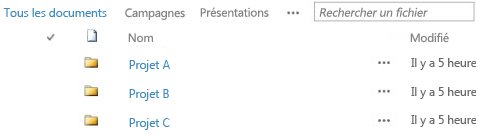
Par défaut, une bibliothèque avec l’option dossiers activée affiche des dossiers dans l’affichage par défaut de la bibliothèque sans aucun filtre. Cela est utile, car les utilisateurs peuvent choisir le dossier approprié lors de l’insertion de nouveaux documents. En affichant tous les dossiers, il est moins probable que les éléments soient ajoutés de manière incorrecte en dehors des dossiers de la bibliothèque. Vous pouvez facilement réorganiser des documents dans différents dossiers de bibliothèque à l’aide de la commande Ouvrir avec l’Explorateur disponible sur le ruban de la bibliothèque.
Remarque : Il est possible de définir le tri d’un affichage de bibliothèque sur des critères spécifiques, auquel cas les dossiers n’apparaissent pas avant les éléments de la vue. Il est possible que vous ne souhaitiez pas utiliser cette option d’affichage de tri si vous souhaitez que les utilisateurs recherchent facilement le dossier approprié.
Bien que les dossiers de bibliothèque ne s’affichent pas dans la navigation du site, le propriétaire du site ou un utilisateur disposant de l’autorisation de concevoir un site peut activer l’arborescence, qui affiche une section de contenu de site dans la navigation du site et vous permet de développer, de réduire et de parcourir facilement des dossiers de bibliothèques.
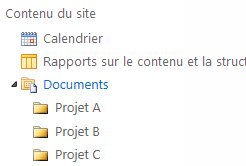
Pour plus d’informations sur les dossiers, voir créer un dossier dans une bibliothèque de documents ou supprimer un dossier dans une bibliothèque.
Les trois approches peuvent collaborer. Pour effectuer le suivi des documents dans l’affichage par défaut d’une bibliothèque, vous pouvez utiliser les mêmes colonnes pour créer un affichage à l’aide de plusieurs critères de filtre. Les utilisateurs peuvent trier et filtrer un affichage de manière dynamique en cliquant sur les en-têtes de colonne pour rechercher du contenu, quel que soit le moment. Si vous avez défini une structure de dossiers dans la bibliothèque, vous pouvez « aplatir » un affichage de bibliothèque en définissant l’option Afficher tous les éléments sans dossiers dans la section dossiers lors de la création ou de la modification de l’affichage. Chaque approche peut compléter l’autre pour obtenir le contenu approprié au moment le plus opportun et dans la bonne voie.
Certaines bibliothèques sont créées pour vous lorsque vous créez un nouveau site, tel que la bibliothèque de documents d’un site d’équipe. Vous pouvez personnaliser ces bibliothèques dans votre but ou vous pouvez créer vos propres bibliothèques supplémentaires. Chaque type de bibliothèque a un but précis et certains ont un ensemble de comportements et de fonctionnalités différents.
Important : Vous avez peut-être moins de bibliothèques disponibles sur votre site, en fonction de la version de SharePoint sur laquelle est basé votre site, du plan de Microsoft 365 votre organisation auquel vous êtes abonné ou si certaines fonctionnalités sont activées sur votre site.
Bibliothèque de biens Pour partager et gérer des ressources multimédias numériques, telles que des fichiers image, audio et vidéo, utilisez une bibliothèque de biens. Une bibliothèque de biens permet aux utilisateurs de détecter et de réutiliser plus facilement les fichiers multimédias numériques que d’autres personnes ont déjà créés, tels que les logos et les images d’entreprise. Une bibliothèque de biens fournit également des types de contenu avec des propriétés et des vues permettant de gérer et de parcourir des éléments multimédias, tels que des miniatures et des mots clés de métadonnées. Par exemple, vous souhaiterez peut-être gérer et stocker des images de marque et des fragments de contenu réutilisables à partir d’applications de sorte qu’ils soient disponibles dans l’ensemble de votre entreprise et utilisés de façon cohérente.
Bibliothèque tableaux de bord Contient des pages de composants WebPart, des pages de composants WebPart avec des listes d’État et des tableaux de bord déployés PerformancePoint.
Bibliothèque Connexion de données Pour simplifier la maintenance et la gestion des connexions de données, utilisez une bibliothèque de connexions de données. Une bibliothèque de connexions de données est un emplacement centralisé pour stocker les fichiers de connexion de données Office (ODC). Chacun de ces fichiers (. odc) contient des informations sur la façon de rechercher, de se connecter, de rechercher et d’accéder à une source de données externe. La centralisation des fichiers ODC dans une bibliothèque de connexions de données permet également de partager, gérer et rechercher les fichiers de connexion de données à partir d’un site SharePoint, et permet de garantir que les données métier et les rapports, en particulier les feuilles de calcul, conservent un ensemble cohérent de valeurs et de résultats de formule comme « une version de la vérité ».
Remarque : Pour simplifier la maintenance et la gestion des fichiers de connexion de données pour PerformancePoint, utilisez la bibliothèque de connexions de données pour PerformancePoint. Dans cette bibliothèque, vous pouvez stocker des fichiers ODC et Universal Data Connection (UDC).
Bibliothèque de documents Pour de nombreux types de fichiers, notamment des documents et des feuilles de calcul, utilisez une bibliothèque de documents. Vous pouvez stocker d’autres types de fichiers dans une bibliothèque de documents, même si certains types de fichiers sont bloqués pour des raisons de sécurité. Lorsque vous utilisez des programmes qui ne sont pas bloqués, vous pouvez créer ces fichiers à partir de la bibliothèque. Par exemple, il est possible que votre équipe marketing dispose de sa propre bibliothèque de documents pour la planification de supports de cours, de publications d’actualités et de publications.
Bibliothèque de formulaires Si vous devez gérer un groupe de formulaires commerciaux XML, utilisez une bibliothèque de formulaires. Par exemple, il est possible que votre organisation utilise une bibliothèque de formulaires pour les notes de frais. La configuration d’une bibliothèque de formulaires nécessite un éditeur XML ou un programme de conception de formulaire XML, tel que Microsoft InfoPath. Le formulaire rempli par les utilisateurs n’est qu’un fichier. XML qui contient les données (et seules les données) qui ont été entrées dans le formulaire, comme la date de notes et le montant. Tout le monde qui compose le rapport de dépenses est fourni par le modèle de formulaire. Lorsque des personnes remplissent des formulaires, vous pouvez les fusionner ou les exporter pour analyse.
Bibliothèque d’images Pour partager une collection d’images ou de graphiques numériques, utilisez une bibliothèque d’images. Bien que les images puissent être stockées dans d’autres types de bibliothèques SharePoint, les bibliothèques d’images présentent plusieurs avantages. Par exemple, dans une bibliothèque d’images, vous pouvez afficher des images dans un diaporama, télécharger des images sur votre ordinateur et modifier des images à l’aide de programmes graphiques compatibles, tels que Microsoft Paint. Envisagez de créer une bibliothèque d’images si vous voulez stocker des images d’événements d’équipe ou de lancement de produits. Vous pouvez également créer un lien vers des images de votre bibliothèque à partir d’un autre emplacement sur votre site, par exemple, des wikis et des blogs.
Bibliothèque d’enregistrements Pour conserver un référentiel centralisé pour stocker et gérer les enregistrements de votre organisation ou des documents professionnels importants, utilisez une bibliothèque d’enregistrements. Par exemple, votre organisation doit se conformer aux règles de conformité qui nécessitent un processus organisé pour la gestion des documents pertinents. Un site Centre des enregistrements peut contenir plusieurs bibliothèques d’enregistrements permettant de stocker différents types d’enregistrements. Pour chaque bibliothèque, vous pouvez définir des stratégies qui déterminent les enregistrements à stocker, la façon d’acheminer et de gérer les documents, et la durée de conservation de ces enregistrements.
Bibliothèque de rapports Pour simplifier la création, la gestion et la distribution de pages Web, de documents et d’indicateurs de performance clés (KPI) des métriques et buts, utilisez une bibliothèque de rapports. La bibliothèque de rapports est un emplacement central dans lequel vous pouvez créer et enregistrer des rapports, tels que des classeurs Excel et des pages de tableau de bord. Lors de la publication d’un classeur Excel dans une bibliothèque de rapports, il est possible d’ouvrir le classeur en mode d’affichage du navigateur, ce qui est un moyen pratique d’afficher le classeur sans l’ajouter à une page de composants WebPart.
Bibliothèque de schémas de processus (métrique et unités américaines) Pour stocker et partager des documents de processus de diagramme, tels que ceux créés avec Microsoft Visio, utilisez une bibliothèque de schémas de processus. Les bibliothèques métrique et unités américaines sont adaptées aux mesures correspondantes.
Bibliothèque de pages wiki Pour créer une collection de pages wiki connectées, utilisez une bibliothèque de pages wiki. Un site wiki permet à plusieurs personnes de recueillir des informations dans un format facile à créer et à modifier. Vous pouvez également ajouter des pages wiki contenant des images, des tableaux, des liens hypertexte et des liens internes à votre bibliothèque. Par exemple, si votre équipe crée un site wiki pour un projet, le site peut stocker des conseils et des astuces dans une série de pages qui se connectent les unes aux autres.
Remarque : En fonction de votre site et de votre configuration, des bibliothèques système supplémentaires, telles que la bibliothèque de styles, la bibliothèque éléments de site et la bibliothèque de pages de site, sont automatiquement créées pour vous. Toutefois, vous ne pouvez pas créer ces bibliothèques spécifiques par le biais de l’interface utilisateur.










